تعتبر Session Restore ميزة مفيدة في Firefox تتذكر بعض المعلومات حول جلسة التصفح السابقة بحيث يمكنك متابعة العمل في المكان الذي توقفت فيه عن آخر مرة.
تقوم الميزة بحفظ النوافذ وعلامات التبويب المفتوحة ، وحجم كل نافذة وموضعها على الشاشة ، وكذلك جميع النصوص التي أدخلتها في النماذج في أي من علامات التبويب المفتوحة.
عندما أنظر إلى الوراء ، يمكنني التفكير في مناسبتين فشلت فيه "استعادة الجلسة" في استعادة الجلسة السابقة على نظامي. كان خطأي في بعض الأحيان ، على سبيل المثال عندما قمت بتعطيل خيار "تذكر محفوظات الاستعراض والتنزيل" في تفضيلات المتصفح. في أوقات أخرى كان خطأ المتصفح.
كنت في حالة صدمة كلما حدث ذلك كما اعتقدت أنني فقدت كل علامات التبويب المفتوحة في المتصفح. على الرغم من أنني لا أفتح سوى حوالي 50 أو نحو ذلك في جميع الأوقات ، إلا أنني عادةً ما لم أقوم بوضع علامات مرجعية على علامات التبويب مما يعني أن معظم المعلومات تضيع للأبد.
حيث يتم تخزين ملفات "استعادة الجلسة"

- نافذة XP والإصدارات الأقدم : C: \ Documents and Settings \ \ بيانات التطبيق \ موزيلا \ فايرفوكس \ الملفات الشخصية \
- نظام التشغيل Windows Vista والإصدارات الأحدث : C: \ Users \ \ APPDATA \ التجوال \ موزيلا \ فايرفوكس \ الملامح \.
- Linux: ~ / .mozilla / firefox /
- Mac OS X : ~ / Library / Mozilla / Firefox / Profiles /
- Mac OS X : ~ / دعم المكتبة / التطبيق / Firefox / الملفات الشخصية /
يقوم المستعرض بتخزين ملف الجلسة sessionstore.jsonlz4 في دليل ملف تعريف المستخدم. هذا هو ملف الجلسة النشطة الذي يقوم Firefox بتحميله عند بدء تشغيل المتصفح.
يقوم Firefox بتخزين ملفات الاسترداد في مجلد backups sessionstore في مجلد ملف التعريف:
- previous.jsonlz4 - آخر نسخة احتياطية للجلسة التي أنشأها Firefox. هذا هو الملف الذي تريد محاولة استعادته أولاً (ما لم يكن حجمه منخفضًا جدًا).
- upgrade.jsonlz4- "number" - النسخ الاحتياطية للجلسة السابقة ، والتي يتم إنشاؤها عادةً أثناء ترقيات المتصفح. استخدم هذه إذا فشل previous.jsonlz4 في القيام بالخدعة.
Firefox 56 وتعليمات أحدث
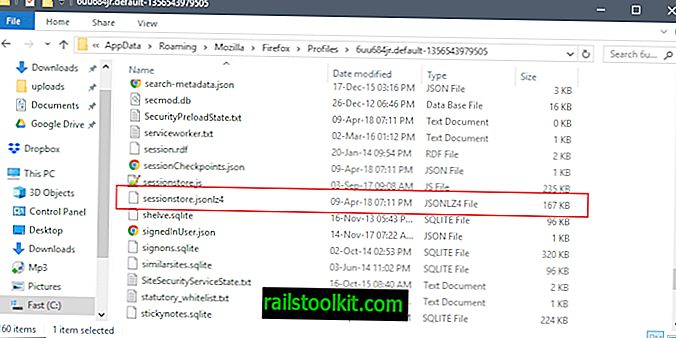
غيرت Mozilla تنسيق ملفات النسخ الاحتياطي للجلسة وهذا يعني أن الطريقة السابقة لاستعادة الجلسات تحتاج إلى تحديث.
- أغلق متصفح Firefox. تأكد من عدم تشغيل مثيل للمتصفح.
- افتح مجلد ملف التعريف وأعد تسمية ملف الجلسة الحالية sessionstore.jsonlz4 إلى sessionstore-backup.jsonlz4.
- افتح المجلد backups sessionstore لملف التعريف.
- إعادة تسمية recovery.jsonlz4 إلى recovery-backup.jsonlz4.
- إعادة تسمية recovery.backlz4 إلى recovery-backup.backlz4.
- انسخ النسخة الاحتياطية لاستعادة الجلسة التي تريد استعادتها ، على سبيل المثال previous.jsonlz4.
- ارجع إلى الدليل الجذر لملف Firefox الشخصي.
- الصق الملف المنسوخ في المجلد الجذر.
- تسميته إلى sessionstore.jsonlz4.
- أعد تشغيل متصفح Firefox.
- قد يلتقط Firefox الجلسة تلقائيًا. إذا لم يحدث ذلك ، فاضغط على المفتاح Alt على لوحة المفاتيح وحدد السجل> استعادة الجلسة السابقة.
المعلومات القديمة
قد لا تزال مفيدة للإصدارات القديمة من Firefox والمتصفحات المستندة إلى Firefox مثل Pale Moon.
التغييرات في Firefox 33
قامت Mozilla بتحسين ميزة Session Restore في Firefox 33. التغييرات الأساسية هي كما يلي:
بينما لا يزال sessionstore.js مخزّنًا في مجلد ملف تعريف Firefox الرئيسي ، يتم تخزين جميع الملفات الأخرى الآن في نسخ احتياطية ل sessionstore بدلاً من ذلك. لاحظ أنه لا يتم عرض sessionstore.js إلا عندما يكون Firefox غير مفتوح.
ملف النسخ الاحتياطي الأساسي هو recovery.js الآن ، وملف النسخ الاحتياطي الثانوي recovery.bak. يمكنك استخدام النسخ الاحتياطية للجلسة الأخرى المدرجة هناك لاستعادة الجلسات.
لا يزال بإمكانك استخدام هذه الملفات واستبدال ملف sessionstore.js في الدليل الرئيسي.
بالإضافة إلى ذلك ، يمكنك العثور على previous.js و upgrade.js هناك أيضًا. تحتوي هذه الملفات على معلومات الجلسة من آخر عملية إيقاف أو ترقية. يمكن استخدامها أيضًا لاستبدال الملف sessionstore.js الرئيسي في حالة تلفه.
عملية النسخ الاحتياطي الجديدة
- يكتب Firefox محتويات "استعادة الجلسة" إلى sessionstore-backups / recovery.js كلما كان ذلك مطلوبًا.
- قبل أن يحدث ذلك ، سيتم نقل ملف recovery.js السابق إذا أعادت الاختبارات أنه جيد إلى recovery.bak في نفس المجلد.
- عادةً ما تحتوي كل من recovery.js و recovery.bak على حالة المستعرض لمدة 15 ثانية عن بعضها البعض.
- عند إيقاف تشغيل Firefox ، تتم كتابة ملف sessionstore.js جديد إلى مجلد ملف التعريف الرئيسي.
- أثناء بدء التشغيل ، إذا كانت sessionstore.js صالحة ، فسيتم نقلها إلى previous.js في دليل backups sessionstore.
- في أول بدء تشغيل بعد الترقية ، ينسخ Firefox ملف sessionstore.js إلى upgrade.js- [build build].
استعادة الملفات
كما ذكرنا من قبل ، يحفظ Firefox العديد من ملفات استعادة الجلسة الجديدة إلى دليل ملف تعريف المستخدم بمجرد أن تهبط الميزة الجديدة في المستعرض (يكون المستخدمون الليليون قد قاموا بالفعل بالوصول إليها أثناء الهبوط في Firefox 33 إذا سارت الأمور كما هو مخطط لها).
- sessionstore.js - حالة المستعرض أثناء إيقاف التشغيل الأخير.
- sessionstore-backups / recovery.js - يحتوي على حالة Firefox لمدة 15 ثانية قبل إيقاف التشغيل أو التعطل.
- sessionstore-backups / recovery.bak - يحتوي على حالة Firefox لمدة 30 ثانية قبل إيقاف التشغيل أو التعطل.
- sessionstore-backups / previous.js - بيانات استعادة الجلسة قبل الثانية لإغلاقها.
- sessionstore-backups / upgrade.js- [build build] - استعادة بيانات الجلسة بعد آخر ترقية.
العملية في Firefox 33 إلى Firefox 55
هنا هو الترتيب الذي يحاول به Firefox استعادة الجلسة السابقة عند البدء.
- إذا كانت sessionstore.js صالحة ، فسيتم استخدامها.
- سيتم استخدام Recovery.js إذا كان موجودًا وصالحًا.
- Recovery.bak سوف يحاكم المقبل.
- يتم استخدام Previous.js لاستعادة الجلسة.
- وأخيرًا ، ستتم تجربة الترقية . js أيضًا.
فما هو مختلف بالمقارنة مع استعادة الدورة القديمة؟ بادئ ذي بدء ، قد تلاحظ أن يتم حفظ ملفات إضافية عن طريق المتصفح مما يزيد من فرصة أن إحدى ملفات استعادة الجلسة ليست تالفة وعاملة.
بالإضافة إلى ذلك ، لا يتم استبدال كل من الملفين السابقين و jpg. يوفر هذا خيارًا آخر لاسترداد جلسة إذا لم يعد كلا ملفي الجلسة الأساسيين يعملان ، أو إذا كنت قد بدأت المتصفح عدة مرات بعد أن لاحظت أنه لم تتم استعادة الجلسة بشكل صحيح.
يوفر النظام الجديد وسائل إضافية لاستعادة الجلسات يدويًا. في السابق ، كان عليك الاعتماد على ملف النسخ الاحتياطي فقط لاستعادة الجلسة في حالة تلف ملف جلسة الجلسة الرئيسي. الآن ، يمكنك أيضًا تجربة recovery.js أو upgrade.js ، وكلاهما عادة ما يتم إنشاؤهما بعيدًا في الوقت المناسب ، مما يجعلهم أكثر احتمالًا لأنهم ليسوا فاسدين أيضًا.
النسخ الاحتياطي
ما لا يعرفه الكثير من مستخدمي Firefox هو أن Firefox يحفظ ملفين باستخدام معلومات "استعادة الجلسة" في ملف تعريف المستخدم:
- sessionstore.js يحتوي على معلومات حول الجلسة الحالية. إذا قمت بمراقبة الملف ، فستلاحظ أن حجمه يزيد وينقص خلال جلسة تصفح.
- sessionstore.bak الذي يحتوي على معلومات الجلسة من الجلسة السابقة.
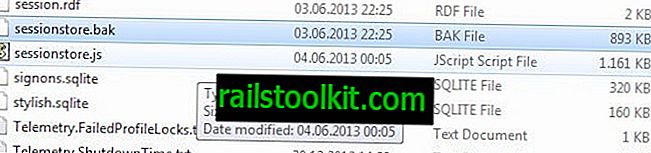
استعادة جلسة فايرفوكس
بمجرد عمل نسخة احتياطية لملفي الجلسة ، يمكنك البدء في التحقيق في المشكلة ومحاولة استعادة الجلسة السابقة.
أول شيء قد ترغب في القيام به هو مقارنة حجم ملف sessionstore.js وملف sessionstore.bak. إذا كان حجم أي من الملفات 0 ، فهو فارغ ولا يمكن استخدامه بعد الآن.
مع إغلاق Firefox بالكامل ، افتح أحد الملفات الأخرى في محرر نصوص مختار. يجب أن يعرض معلومات الجلسة في شكل نصي. إذا رأيت نصًا تالفًا أو لا توجد معلومات على الإطلاق ، فمن الواضح أن ملف "استعادة الجلسة" تالف ولم يعد قابلاً للاستخدام.
لا يزال بإمكانك محاولة استخراج عناوين الويب منه إذا كانت بعض المعلومات لا تزال معروضة فيها. قد يسمح لك ذلك باستعادة بعض مواقع الويب التي فتحتها على الأقل.
قبل القيام بذلك ، حاول حذف ملف sessionstore.js المقطوع وأعد تسمية ملف sessionstore.bak إلى sessionstore.js.
هذا يحاول استعادة جلسة التصفح من النسخة الاحتياطية. لاحظ أنه لا يتضمن علامات التبويب أو الإطارات أو النماذج التي فتحتها في الجلسة الأخيرة ، وأنه قد يتضمن علامات التبويب أو النوافذ أو بيانات النماذج التي قمت بإغلاقها في الجلسة السابقة.
الكلمات الختامية
يجب أن تعمل استعادة الجلسة بمساعدة ملف جلسة النسخ الاحتياطي إذا كان الملف الرئيسي تالفًا. قد لا يساعدك ذلك مباشرة إذا كان إعداد Firefox يمنع ميزة "استعادة الجلسة" في المتصفح من العمل بشكل صحيح.
ومع ذلك ، لا يزال بإمكانك فتح الملف في محرر نصي لاستخراج المعلومات يدويًا منه إذا كانت لا تزال مدرجة في الملف الرئيسي أو ملف النسخ الاحتياطي.
نصيحة : يمكنك استخدام ملحق Firefox Session Boss لحفظ الجلسات واستعادتها.













